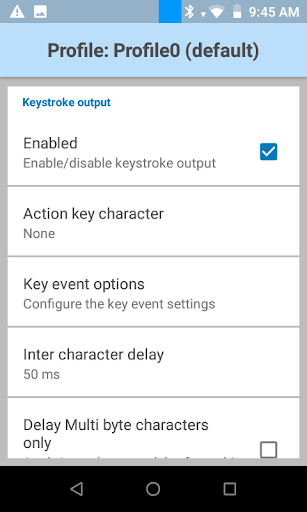Apprenez à configurer le DataWedge Android de Zebra pour un lecteur de codes-barres.
Configuration
Les paramètres suivants sont nécessaires pour utiliser le lecteur de codes-barres intégré qui est fourni avec les appareils Zebra Android avec Tulip.
- Ouvrez l'application DataWedge sur votre appareil Zebra Android.
- Ouvrez le profil actif ou par défaut.
- Faites défiler jusqu'à la section Keystroke output.
- Cochez la case Activé si elle ne l'est pas déjà.
- Spécifiez la valeur du délai entre caractères à 50.